谷歌文档 是为所有目的创建和共享文档的最佳方法之一,其主要原因之一是它允许广泛的格式化功能。如果有必要在文档中插入一些内容来组织或更好地传达您的信息,则Google文档可能会支持它。 “>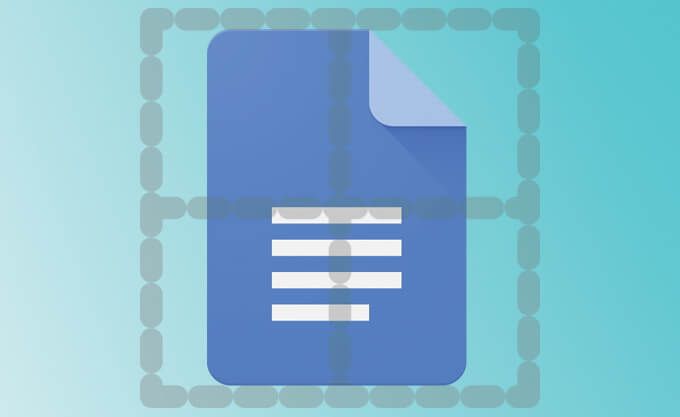
如何从Google文档中的表格中删除边框
但是,对于新用户而言,某些Google文档的格式设置选项可能会有些棘手。并非所有选项都会对您有所帮助,您可能会发现很难完全按照您的需要查找文档。
尽管您可以将文档分为几列 使用Google文档,但是您可以可能会发现,为此目的简单地创建一个表会更容易。但是,桌子的边框有时看起来很粗糙且难看。幸运的是,有一种方法可以消除它们。
如何在Google文档中隐藏表格边框
使用带有以下内容的表格在Google文档中放置文字隐藏的边框是对其他复杂格式设置选项的很好替代。让我们逐步介绍如何实现此目的。

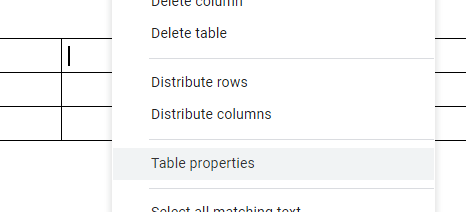
<图类=“ lazy aligncenter” >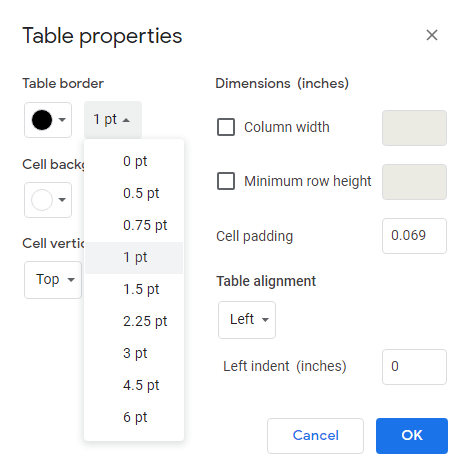
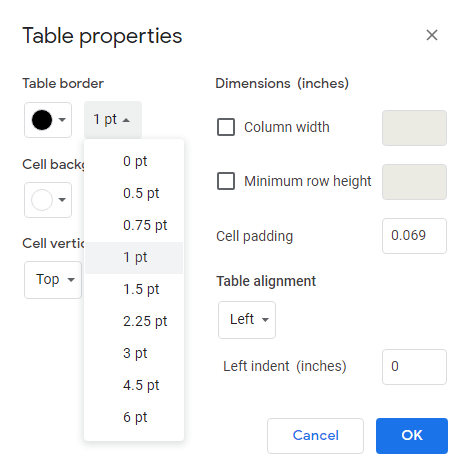
单击该选项,将显示一个包含表属性的屏幕。这些属性包括表格的边框,您可以通过颜色和厚度来更改表格的边框。
虽然很多人都可以通过将边框颜色设置为白色来创建不可见的表格,但这并不是最佳做法。如果在更改文档背景颜色的情况下发生了某些事情,那么您看起来会有些业余。
<!-In_content_1全部:[300x250] / dfp:[640x360]->
相反,请将边框粗细更改为0 pt。这将完全删除表格的边框,使您可以使用表格的单元格来更好地组织文本,就像设置多列页面一样。
如果您要撤消此更改并再次查看表格的单元格边界,只需将边框厚度更改为任何其他值即可。默认值为1 pt。
无边框表格是一种以可表现的方式格式化文本的好方法,否则将需要更复杂的文档设置。只需几秒钟,因此,如果您需要将文本限制在多行或多列中,请考虑一下。
5.3 Word 背景及边框
相关文章:
17.11.2019